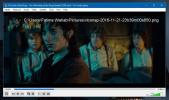Ekran Yakalayıcı: Kayıt Ekranları için Özel Kare Hızını Ayarlama
Ekran görüntüleri, bilgisayar ekranınızın masaüstünüzde belirli bir işlem sırasını göstermenize veya bir video eğitimi oluşturmanıza olanak tanıyan dijital kayıtlardır. Ekran görüntülerini yakalamak için birçok iyi ücretsiz uygulama vardır, ancak masaüstünüzün ekran görüntülerini oluşturmanıza izin veren iyi bir yazılım bulmak zordur. Ücretsiz araçların çoğu videoya bir filigran uygular ve kalitesi düşük gibi videoyla ilgili bir sorunu olmayanlar. Bununla birlikte, bazı iyileştirmelerden sonra çok yararlı olma potansiyeli olan yeni ücretsiz screencast uygulamalarını ele almaya devam ediyoruz. Bugün bulduğumuz böyle bir uygulama Ekran Yakalayıcı. Özel bir kare hızı ayarlamanıza, imleci dahil etmenize ve fare imlecini takip etmenize izin veren masaüstü ekranınızın ekran görüntülerini yapmak için ücretsiz bir uygulamadır. Atlamadan sonra Screen Capturer hakkında daha fazlası.
Uygulamanın çok basit bir arayüzü var ve sizi birçok seçenekle karıştırmıyor. Üstte Videoda İmleci Göster ve İmleç düğmelerini takip et, Yeni Video, Kayda Başla ve Kaydı Durdur düğmeler ortada görünürken, Yakalanan Alanı Önizle ve özel kare hızını ayarlama seçenekleri arasında geçiş yapılabilir. alt.

Bir ekran kaydını kaydetmeye başlamak için, önce Yeni Video düğmesine tıklayın ve kaydedilecek dosya için bir ad ve konum seçin. Ardından, Yakalama Alanını Önizle'yi tıklayın ve gereksiniminize göre yeniden boyutlandırın. Ayrıca Kare hızını değiştirebilir ve ihtiyacınıza göre saniyede 1 ila 99 kare arasında ayarlayabilirsiniz. Her şey ayarlandığında, ekranı kaydetmek için Kaydı Başlat'a tıklayın. Yakalama alanının kenarlıklarını gizlemek istiyorsanız, kaydetmeye başlamadan önce Yakalama Alanını Gizle düğmesini tıklatın. Çalışmanız bittiğinde Kaydı Durdur düğmesini seçin. Ekran görüntüsü otomatik olarak kaydedilir ve kaydedilen videoyu oynatmak isteyip istemediğinizi soran bir pencere açılır.

Screen Capturer kare hızını ayarlamanızı sağlarken kaydedilen video kalitesi o kadar iyi değildir. Bunun dışında, geliştirici varsayılan bir kaydetme klasörü seçmek ve kaydedilen dosyaları otomatik olarak adlandırmak için seçenekler içermelidir. Ayrıca, ana arayüzü de bazı makyaj kullanabilirsiniz; şu anda çok kötü yapılmış görünüyor ve gözler için hiç hoş değil. Uygulama, Windows XP, Windows Vista, Windows 7 ve Windows 8'in hem 32 bit hem de 64 bit sürümlerinde çalışır.
Ekran Yakalayıcıyı İndir
Arama
Yakın Zamanda Gönderilenler
Ücretsiz Windows 7 CD / DVD Yazma Yazılımı - Radik Burner Lite
Windows 7'ye yükseltme yaptıysanız ve iyi bir CD / DVD Yazma çözümü...
C: windowssystem32configsystemprofiledesktop Windows 10 1803 Üzerinde Nasıl Kullanılır Giriş
Windows 10 1803 güncelleştirme, C: \ windows \ system32 \ config \...
Bir videonun ekran görüntüleri nasıl alınır
Masaüstü işletim sistemleri, yerleşik ekran görüntüsü araçlarıyla b...